Postavljanje i korištenje ICQ Messengera

- 4206
- 102
- Donald Willms
ICQ je stvoren još 1996. godine i pozicioniran je kao internetska štuka, koja se, za razliku od konkurenata. Nakon što je preživio nekoliko vlasnika, kao i brojno "uznemiravanje" od Microsofta, sada je u rukama pošte.ru grupa i još uvijek funkcionalna.

ICQ je prikladan i vrlo jednostavan glasnik za komunikaciju s prijateljima širom svijeta
Iako je program već dugo na tržištu i korisnicima, mnogi ljudi žele napuniti redove svojih korisnika sada. Kako ga koristiti?
Učitavanje i instalacija
Najsigurniji i najprikladniji način instaliranja programa s službene stranice je https: // icq.Com/Windows/ru. Ovdje možete odabrati potrebnu platformu na kojoj će program biti instaliran.
Nakon preuzimanja programa u direktorij koji ste naveli, otvorite naljepnicu instalacije klikom na nju s mišjim. Prozor se otvara u kojem biste trebali kliknuti gumb "Install". Zapravo, to je sve.
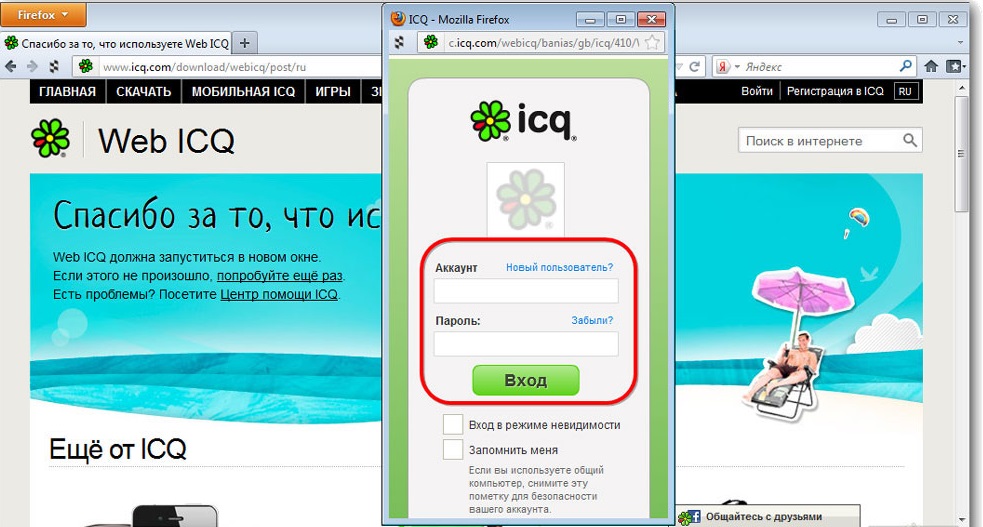
Najsigurniji i najprikladniji način instaliranja programa je s službene stranice
Sada otvorite program, pojavit će se prozor za registraciju koji zahtjevi podaci o vašem telefonskom broju i zemlji. Kôd za provjeru bit će poslan na određeni broj, unoseći koji ćete ići na sljedeću fazu - vaš nadimak i avatar. To je sve, postupak instalacije i registracije je završen. Imajte na umu da ste unijeli samo nekoliko osobnih podataka. Ostalo bi se također trebalo uvesti i malo ćete dalje saznati gdje i kako to učiniti.
Pomoću programa dodavanje kontakata i osnovnih funkcija
S obzirom na svrhu ICQ -a, za početak rada, trebat će vam kontakti. Idite na odgovarajuću karticu i unesite podatke osobe u polje, prepisku s kojom biste željeli započeti. Da biste to učinili, morate znati ime osobe ili njegovog telefona ili uIn. UIN je osobni broj korisnika ICQ-a, koji se korisniku izdaje tijekom registracije i sastoji se od 5-9 znamenki. U stvari, upravo ovaj kôd sadrži sve osobne podatke, uključujući ime, prezime, nadimak, broj, e -poštu itd. D.
Sada, imajući popis kontakata koji su prikazani na lijevoj strani programa, imate priliku promatrati koji su od njih na mreži (oni će biti iznad ostalih). Nakon što ste otvorili razgovor s sugovornikom, otvorit ćete brojne osnovne funkcije koje se mogu koristiti:
- Pošalji poruku.
Možda glavna funkcija programa. U prozoru koji se otvorio, prikazat će se dijalog između vas i sugovornika, a u donjem dijelu u posebno određenom polju ući ćete tekst tako što ćete ga poslati klikom na tipku za slanje ili pomoću Ctrl+Enter kombinacije kombinacije.
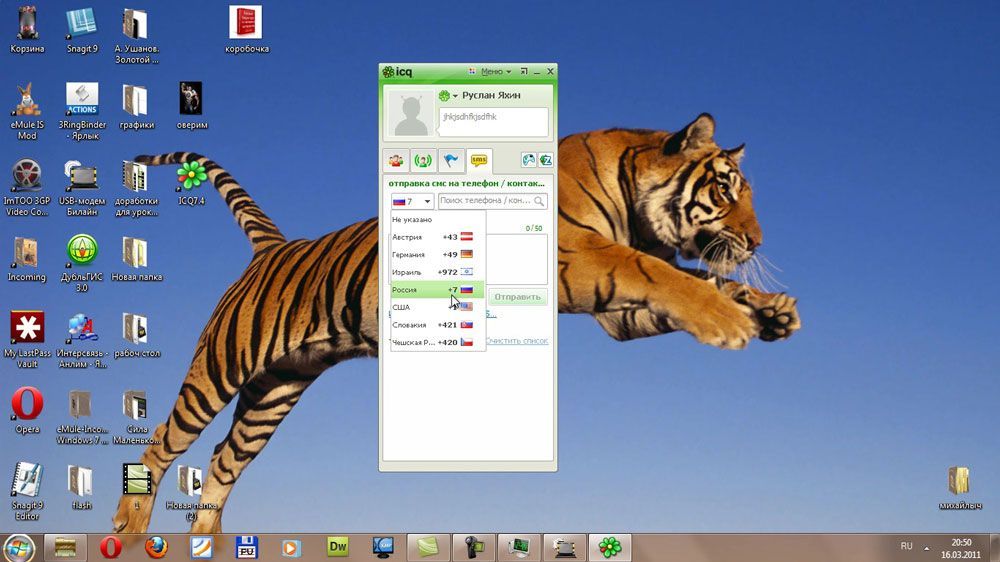
Imajući popis kontakata prikazanih na lijevoj strani programa, imate priliku promatrati koji su od njih na mreži
- Pošaljite datoteku ili dokument
Odaberite potreban dokument, opišite ga u prozoru koji se otvara i pošaljite ga sugovorniku. Iste radnje treba poduzeti ako trebate preuzeti poslanu datoteku.
- Pošaljite zahtjev za dodavanje na chat
U slučaju potvrde sugovornika, chat u kojem možete razgovarati.
- Dodatne postavke
Klikom na tri kruga u gornjem dijelu prepiske, otvorit će se dodatni prozor u kojem možete dodati kontakt favoritima, isključiti obavijesti iz chata, promijeniti pozadinsku sliku, dodajte novog sugovornika, Očistite to Priča ili izbrišite chat.
Programsko sučelje i promjena postavki glavnih profila
U programu instaliranom na Windows, sučelje je prilično jednostavno i intuitivno. Glavne funkcije su u lijevom donjem dijelu programa i prikazane su u obliku kartica. Prvo su otvoreni i pristupačni razgovori, drugi ukazuje na sve vaše kontakte, treći je chat uživo, koji se sastoji od ljudi koji vam nisu upoznati i na temelju određene teme i četvrte postavke. Postoje neke informacije o vašem profilu, postoje parametri odgovorni za obavijesti, izgled i dodatni pribor i njihovu konfiguraciju.
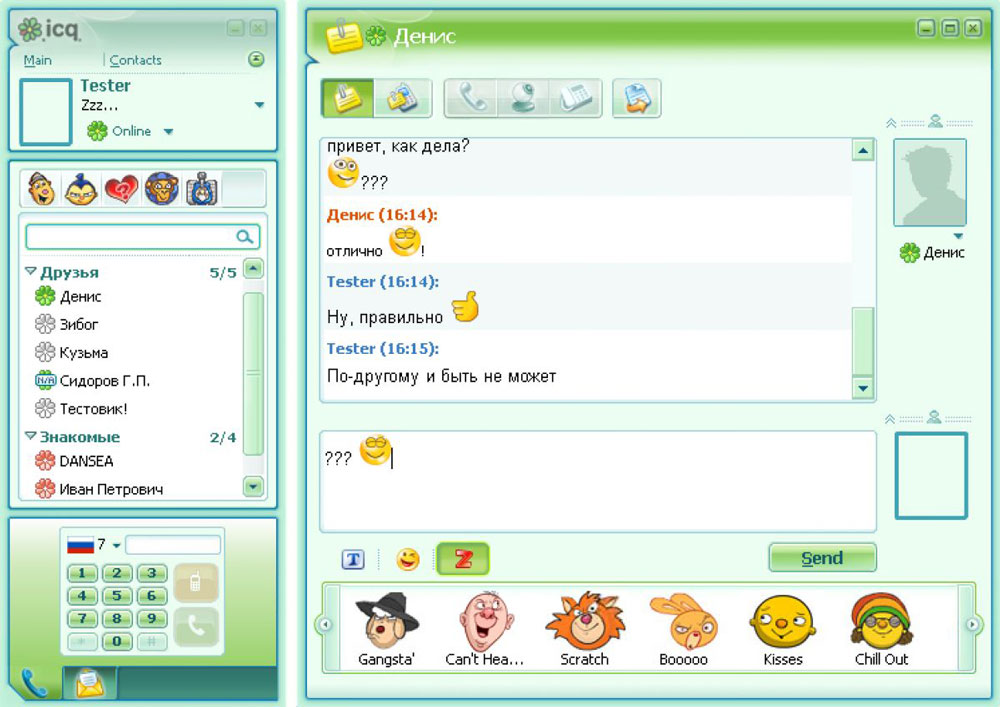
Sučelje je jednostavno i vrlo jasno
Da biste otišli na izbornik dublje postavke profila, morate otvoriti karticu "Moj profil" i kliknite gumb "Uredi" s desne strane. Usput, ovdje možete promijeniti svoj status u programu. Pomoću zadanog preglednika otvorit će se ICQ web stranica i vaš profil u njemu. Ovdje se nalaze sve glavne postavke profila. Usput, vaš telefonski broj naveden tijekom registracije je istovremeno vaša lozinka. Razmotrite ovo, inače, iskreno, čak me i malo zbunio.
Što još može ICQ
Oni koji misle da je ICQ puta prošao i ovaj glasnik je zastario prije 10 godina, pogrešan. Njegova moderna verzija u funkcionalnosti nije inferiorna drugima, a neki nadmašuju. Dakle, novi Yandex Messenger može pretvoriti glasovnu poruku u tekst, a u ICQ -u već postoji. U Telegramu možete stvoriti botove, a u ICQ -u je također.
Općenito, ovaj glasnik može:
- Razmijenite tekstualne poruke, naravno, s osmijesima i naljepnicama.
- Pošaljite audio i video datoteke. Štoviše, glasovne poruke mogu se slušati i pretvoriti u običan tekst.
- Napravite audio i video pozive, uključujući grupu.
- Organizirajte grupne razgovore s brojem sudionika do 25 000 ljudi.
- Stvorite vlastite botove kao u Telegramu.
- Koristite kanale i grupe - tamo možete pronaći korisne informacije i čitati, na primjer, vijesti ili nešto po interesima.
Općenito, moderna verzija ICQ -a mnogo je razvijenija od uobičajenih WhatsApp ili Viber. U smislu funkcionalnosti, on je bliži Telegram Messengeru. Štoviše, ICQ se može instalirati na bilo koji uređaj na bilo kojem sustavu - postoje verzije za Android, Windows, Linux, iOS.
Brisanje računa
Potreba da se riješite vašeg računa može se pojaviti u mnogim slučajevima. Neće ih razmotriti sve, već samo pokušajte saznati kako to učiniti.
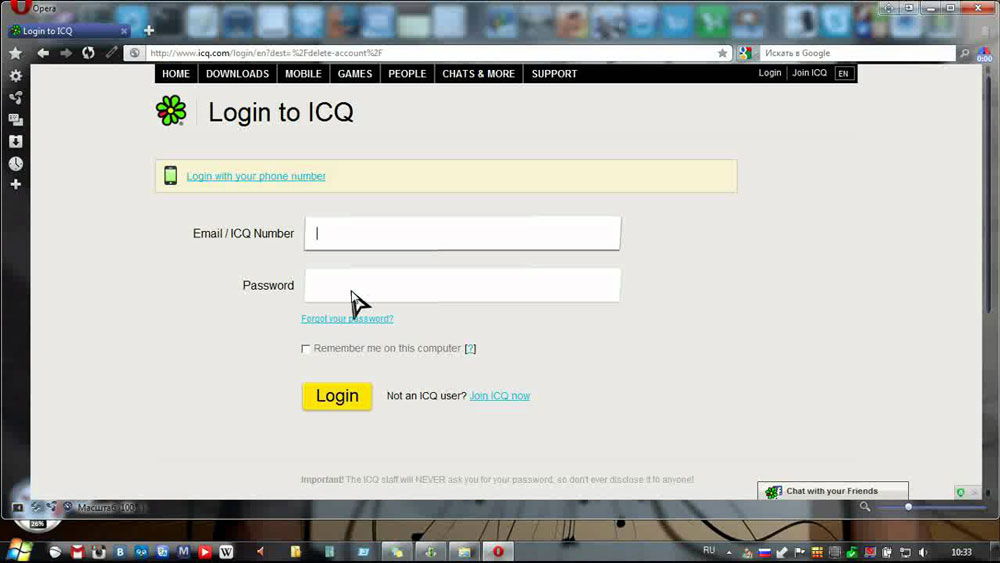
U posebno određenom prozoru navedite lozinku koju ste koristili za pristup profilu i kliknite tipku "Izbriši račun"
Za početak, trebali biste ići na web stranicu posebno dizajniranu za ovo - https: // icq.Com/delete-ccocunt/ru. U pregledniku će se otvoriti stara verzija službene web stranice programa. Ako ste već prošli provjeru autentičnosti na novoj web stranici, nećete morati unositi svoje podatke i otići na profil ovdje. Inače biste trebali unijeti profil prije postupka uklanjanja. Stranici će se dobiti važne informacije proizvođača u vezi s uklanjanjem, a odmah ispod imena i profila vašeg računa. U posebno određenom prozoru navedite lozinku koju ste koristili za pristup profilu i kliknite tipku "Izbriši račun". To je sve, profil je izbrisan, kao i sve informacije o tome.

